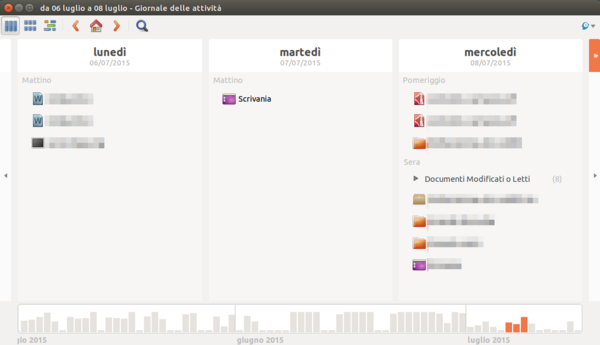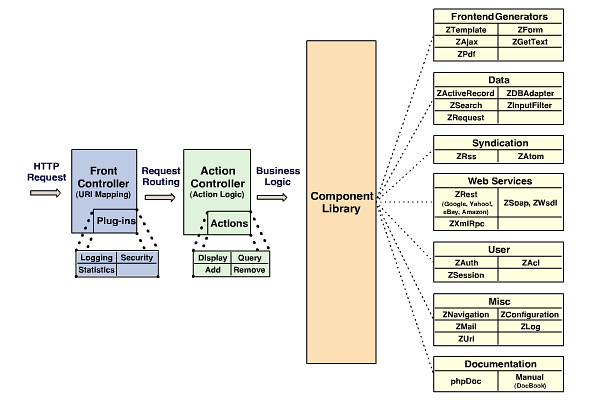Il Web è ormai diventato una vera e propria jungla. Chi non riesce ancora a tenere sotto controllo certi istinti può facilmente trovarsi in siti web ricchi di trappole. E’ vero che i virus non attaccano il pinguino ma è comunque possibile diventare vittime di attacchi phishing o furti d’identità. Ancora più delicata, poi, è la questione che riguarda i più piccoli. Spesso purtroppo si consente ai più piccoli di accedere al Web e a tutte le sue informazioni.
![]()
Nudità, siti di istigazione alla violenza ma anche social-network troppo invasivi sono le maggiori preoccupazioni dei genitori. Ma come è possibile bloccare l’accesso a determinati siti o addirittura limitare l’accesso al Web a determinate ore del giorno? La risposta è Nanny, un software di parental-control che ci consente di controllare tutto ciò che i ragazzi fanno con il computer. Capace di integrarsi alla perfezione con l’ambiente desktop GNOME, Nanny può gestire il tempo massimo di navigazione sul Web, limitando così il browsing, le chat e le email. E’ possibile anche specificare i giorni in cui i nostri ragazzi possono fare determinate cose, magari quando tenuti sotto controllo da noi stessi. Nanny, infine, filtra le pagine web viste da ogni utente, bloccando tutti i siti web indesiderati. Ma bando alle ciance e installiamo il pacchetto.

Per prima cosa portiamoci sul sito web ufficiale del progetto e scarichiamo l’ultima versione disponibile cliccando sulla voce Download in alto. Al momento della stesura di questo articoli non è stata ancora rilasciata una versione stabile del pacchetto, ma per i nostri esempi abbiamo utilizzato la 2.29.3. Chi utilizza una distribuzione diversa da Ubuntu può scaricare e compilare il pacchetto nanny-2.29.3.tar.gz facendo bene attenzione ai requisiti: Gnome 2.28, Python 2.4/2.6 e Twisted. In alternativa è possibile utilizzare Gnome GIT lanciando il comando “git clone git://git.gnome.org/nanny“. Altra strada, quella più semplice per chi utilizza Ubuntu, è installare Nanny dai repository.

Ecco come fare:
sudo bash -c “echo ‘deb http://ppa.launchpad.net/nanny/ppa/ubuntu jaunty main’ >> /etc/apt/sources.list” && sudo apt-key adv -keyserver keyserver.ubuntu.com -recv-keys 132D48BA
sudo apt-get update && sudo apt-get install nanny
Completata l’installazione non ci resta che eseguire il programma cliccando su Sistema -> Amministrazione -> Parental Control. Inserita la password di sistema, eccoci difronte alla schermata del programma. Sulla parte sinistra sono presenti tutti gli utenti del sistema mentre in alto i vari Tab che consentono la configurazione dell’utilizzo del PC, del browser Web, del client Mail e Instant Messaging.

L’utilizzo di Nanny è molto semplice ed immediato. Nei vari Tab per consentire l’utilizzo del PC o del Browser e degli altri applicativi basta spuntare la voce “Use the …” e specificare il numero di ore concesse facendo affidamento sul comodo schema sottostante. Le ore concesse (divise in 30 minuti) sono quelle di colore rosso. Fatto ciò, come è possibile ad esempio bloccare l’accesso ad un determinato sito Web? Portiamoci nel tab Web Browser, spuntiamo la voce Use web content filtering e clicchiamo sul pulsante Configure.

Nella nuova finestra clicchiamo sul pulsante Aggiungi e poi inseriamo nome del sito web, descrizione ed URL. Conclusa l’operazione clicchiamo su Ok. Seguendo la stessa procedura possiamo bloccare l’accesso a due o più siti web. Fatto ciò, non ci resta che cliccare su Applica per rendere effettivi tutti i cambiamenti. E ora? E’ il caso di dormire sonni più tranquilli!